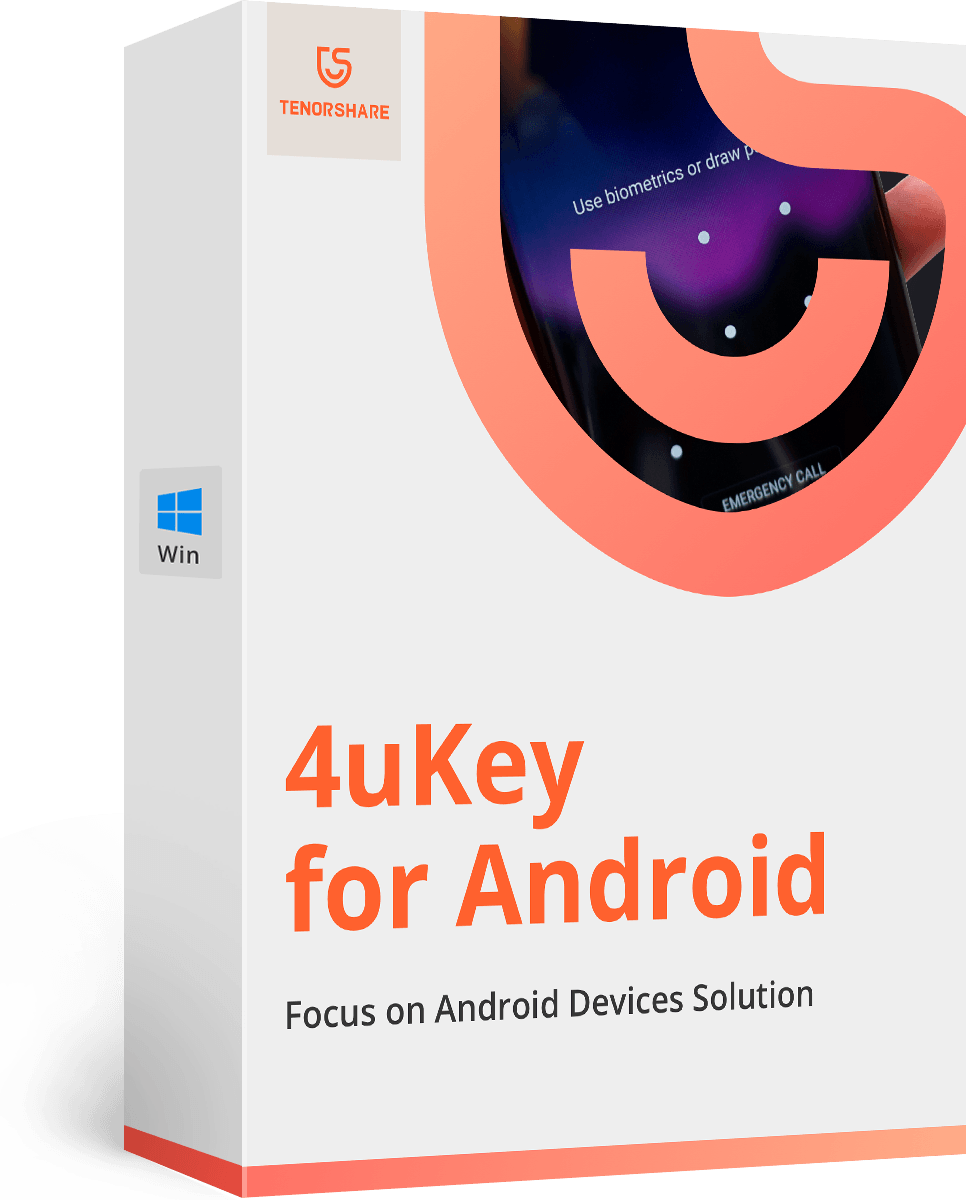Android-lukitusnäytön ohitus hätäpuhelun avulla
Android-käyttäjät mieluummin käyttävät lukitusnäyttöäsuojaamaan laitteeseen tallennetut tiedot. Mutta joskus suojausominaisuus voi aiheuttaa enemmän ongelmia. Ja suurin ongelma olisi tilanne, kun unohdat salasanan tai laitteen avaamisen. Mutta vain siksi, että unohdit mallin tai olet lukittu pois laitteesta jotenkin, se ei tarkoita sitä, että pääset siihen. Kuten kaikki muutkin laitteet, Android-puhelimissa on myös sisäänrakennettu moduuli, joka auttaa matkapuhelimen omistajia Yksi näistä ominaisuuksista on hätäpuhelujärjestelmä.
Joten tässä artikkelissa opit miten ohittaa Android-lukitusnäytön hätäpuhelun avulla järjestelmää menemättä läpi paljon vaivaa. Ja jos et pääse käyttämään laitettasi, meillä on myös ratkaisu myös tässä tilanteessa.
- Osa 1. Android-lukitusnäytön ohitus hätäpuhelun avulla (vain Android 5.x)
- Osa 2. Ohituslukko kaikissa Android-puhelimissa ja Android-käyttöjärjestelmässä
Osa 1. Android-lukitusnäytön ohitus hätäpuhelun avulla (vain Android 5.x)
Ihmiset yleensä unohtavat kuvionsa ja näytönlukita useammin kuin he haluavat myöntää. Ja se voi olla hyvin turhauttavaa, kun olet riippuvainen päivittäisestä toiminnasta puhelimessasi. Siksi on tärkeää ymmärtää
Jos etsit verkossa, näet lukuisiaartikkelit lupaavat näyttää, miten ohittaa Android-lukitusnäytön hätäpuhelun avulla. Tämä yrittää kaataa lukitusnäytön käyttöliittymän ohittaaksesi salasanan. Jos Android-puhelimessasi on Android 6.0 (Marshmallow) tai uudempi, sinun on käytettävä muita menetelmiä Android-salasanan lukituksen avaamiseen.
Tässä on vaiheittainen opas, joka auttaisiavaat Android 5.0-5.1.1: n lukituksen hätäpuhelun avulla. Vaikka se on enemmän kuin temppu avata laite, sinun täytyy olla varovainen, kun käytät tätä tietoturva-aukkoa.
Vaihe 1 Kytke puhelimen lukitusnäyttö päälle ja avaa hätäpuhelun näyttö koskettamalla hätätilaa.
Vaihe 2 Kun näyttö avautuu, kirjoita merkkijonomerkkejä. Ota esimerkki tähdistä, paina painiketta 10 kertaa ja valitse sitten merkit. Kun olet valinnut tekstin, paina Kopioi-painiketta.

Vaihe 3 Kun olet kopioinut merkkijonon, liitä sesama kenttä ja tämä johtaa merkkien kaksinkertaistamiseen. Toista vaiheet 3 ja 4 uudelleen ja uudelleen, kunnes voit jatkaa. Tavallisesti kopioi-liitä -vaihtoehto katoaa sen jälkeen, kun olet toistanut sen 11 kertaa.

Vaihe 4 Kun et voi enää liittää merkkijonoa, palaa lukitusnäyttöön ja pyyhkäise vasemmalle avataksesi kameran. Kun kamera avautuu, sinun täytyy vetää ilmoituspaneeli alas.
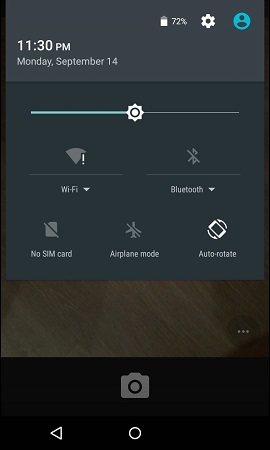
Vaihe 5 Napsauta Asetukset-kuvaketta ja oletkehotetaan syöttämään salasana. Paina pitkään tiettyä tilaa ja liitä merkkijono salasanaksi. Jatka uudelleen merkkijonojen liittämistä niin monta kertaa kuin mahdollista. Mutta kun liität merkkijonon, sinun täytyy olla varma, että kohdistin on merkkijonon lopussa.
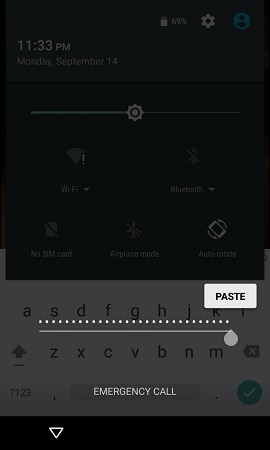
Vaihe 6 Liittämisen jatkaminen kaatuu lopulta käyttöliittymän ja näytön pehmeät painikkeet häviävät. Lukitusnäyttö laajennetaan sen sijaan kameranäytöllä.

Vaihe 7 Nyt kamera jää myös jälkeen, kun se keskittyy uusiin kohteisiin. Sinun tarvitsee vain odottaa kärsivällisesti, kunnes kamera kaatuu.
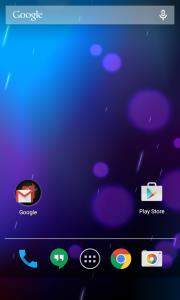
Kameran kaatumisaika vaihtelee jokaisen Androidin osaltamutta lopulta näyttöön tulee aloitusnäyttö ja voit avata laitteen. Jos suoritat vaiheet huolellisesti, voit avata laitteen lukituksen onnistuneesti.
Jos jotain tällaista tapahtui sinulle ja teilleei voi päästä laitteeseen, joten voit kieltäytyä hätäpuheluista. Mutta kun käytät tätä menetelmää, sinun tulee muistaa, että tällä menetelmällä on joitakin rajoituksia, kuten:
- Se toimii vain Android 5.0-5.1
- Prosessi on hyvin aikaa vievää ja monimutkaista.
- Yksi yksinkertainen virhe ja sinun täytyy aloittaa koko prosessi ensimmäisestä vaiheesta.
- Menetelmä ei ole käytettävissä uusimman laitteen ja käyttöjärjestelmän yläpuolella Lollipop-version yläpuolella.
Menetelmän tehottomuuden vuoksi käyttäjien on valittava muita menetelmiä. Onneksi meillä on pääsy toiseen työkaluun, joka takaa, että laite avataan.
Osa 2. Ohituslukko kaikissa Android-puhelimissa ja Android-käyttöjärjestelmässä
Jos olet lukittu pois laitteesta ja kaikestayrittää avata se epäonnistuu äkillisesti, sitten sinun pitäisi kokeilla 4uKey - Android Screen Unlocker. Sen sijaan, että opit ohittamaan android-lukitusnäytön hätäpuhelun avulla, sinun on poistettava tämä kolmannen osapuolen työkalu, koska sitä on helppo käyttää ja sillä on paremmat mahdollisuudet avata puhelin. Tämä ohjelmisto on suunniteltu auttamaan käyttäjiä poistamaan Android-salasanan, PIN-koodin, kuvion ja sormenjälkilukon.
Tämän ohjelmiston tärkeimmät ominaisuudet on lueteltu alla:
- Kaikenlaisen salasanan poistaminen Android-laitteista
- Turvallinen lukitus muutamassa minuutissa
- Palauta laite jopa fyysisten vaurioiden jälkeen
- Laaja valikoima laitteita ja käyttöjärjestelmiä
Varmista, että laitteesi on käytettävissäuudelleen, sinun on ladattava ohjelmisto tietokoneellesi. Voit ladata työkalun viralliselta verkkosivustolta ja kun se on asennettu, toimi seuraavasti:
Vaihe 1 Liitä laite ja käynnistä ohjelmisto. Kun suoritat ohjelmiston, se asentaa laitteen ohjaimen automaattisesti.
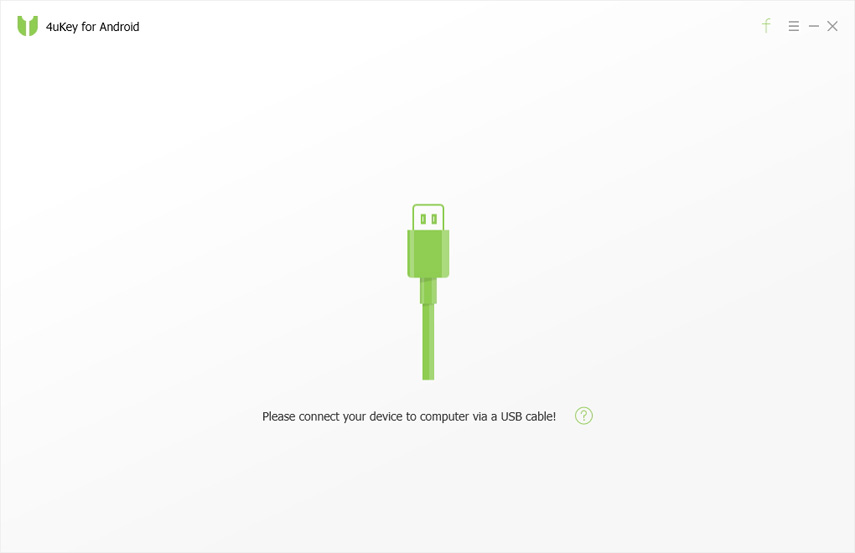
Vaihe 2 Kun laite on liitetty onnistuneesti, sinua kehotetaan poistamaan näyttö. Napauta Poista-painiketta ja ohjelmisto valmistelee tiedonsiirtoympäristön poistamista varten.
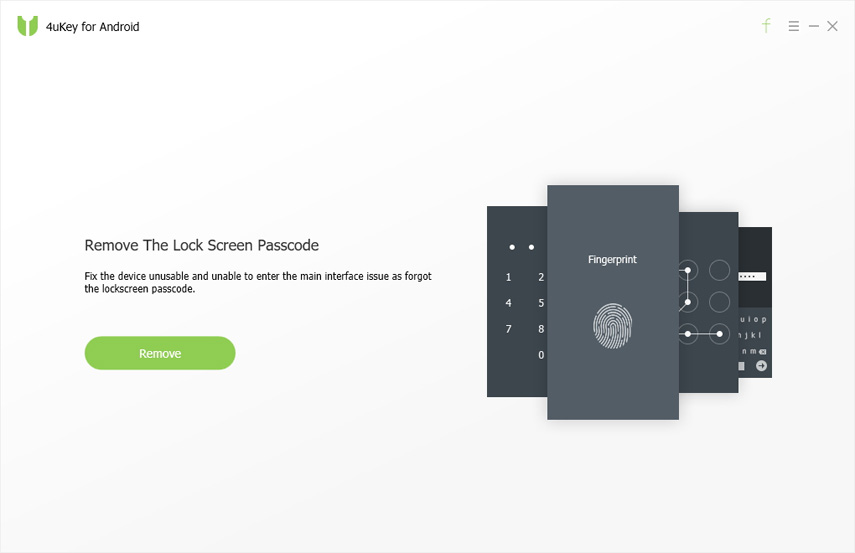
Vaihe 3 Lopuksi sinua kehotetaan lukitsemaan näyttöpoistaa laitteeseen tallennetut tiedot. Jotta jatkat poistoprosessia, napsauta Ok-painiketta ja salasana poistetaan laitteesta.
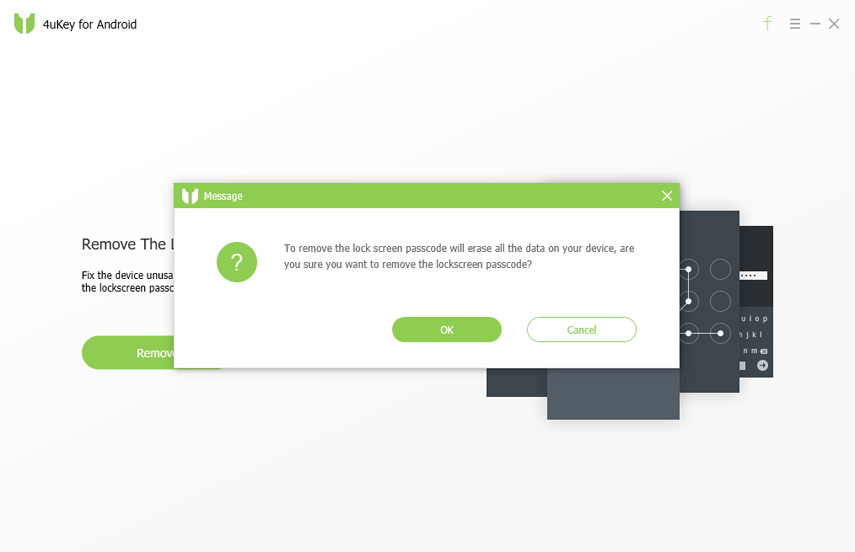
Vain kolmivaiheinen yksinkertainen prosessi ja laite tulevat jälleen saataville. Siksi on melko selvää, että Tenorshare 4uKeyn käyttö on parempi kuin oppiminen miten ohittaa Android-lukitusnäytön hätäpuhelun avulla.
johtopäätös
On selvää, että hätäpuhelun hakatavoi johtaa myös muihin ongelmiin. Siksi sinun on pidettävä mielessä, että vaikka on mahdollista tietää, miten ohittaa Android-lukitusnäytön hätäpuhelun avulla, se on turvallista, jos valitset Tenorshare 4uKey - Bypass Android Lock -näytön salasanan poistamista varten.